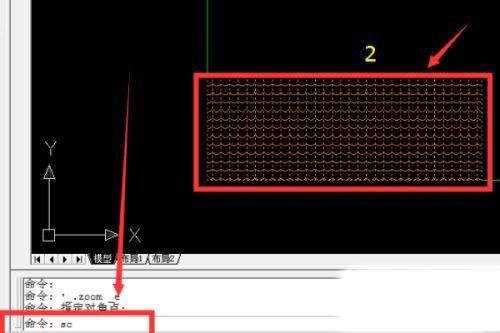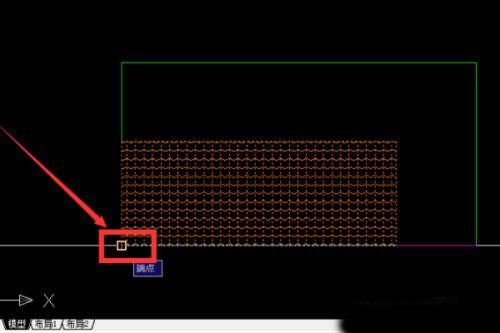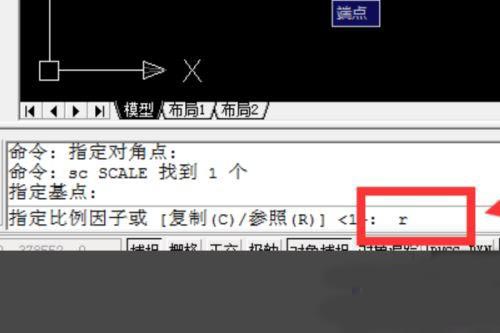CAD如何把模型缩放到指定的尺寸?很多小伙伴还不知道怎么操作,别着急,今天小编给大家整理了CAD模型缩放到指定尺寸的方法分享给大家,还不知道的小伙伴快来学习一下吧,希望能够帮助到大家。 第1步:首先将第二个图像放入第一个图像,保持其中一个端点重合,然后选择第二个图像,快捷键sc(缩放快捷键)-空格键。 第2步:根据提示,指定基点。 第3步:之后,将出现该命令,选择参考R-空格键。 第4步:接下来,命令提示指定长度(请注意,指定长度是要更改的长度,例如第二个图像的宽度)。 第5步:我们使用鼠标选择1,2(1和2之间的线实际上是上一步中提到的指定长度),然后放大到点3,最后2点与3重合(3是第二点)在命令中)。 第6步:最后完成模型的缩放,具体效果如下。 总结如下: 1、首先将第二个图像放入第一个图像,保持其中一个端点重合,然后选择第二个图像,快捷键sc(缩放快捷键)-空格键。 2、根据提示,指定基点。 3、之后,将出现该命令,选择参考R-空格键。 4、接下来,命令提示指定长度(请注意,指定长度是要更改的长度,例如第二个图像的宽度)。 5、我们使用鼠标选择1,2(1和2之间的线实际上是上一步中提到的指定长度),然后放大到点3,最后2点与3重合(3是第二点)在命令中)。 6、最后完成模型的缩放,具体效果如下。